Iklan
Windows 10 adalah fitur sistem operasi yang dikemas. Anda memiliki segudang pengaturan dan alat untuk mengelola semuanya mulai dari pembaruan hingga volume, dan semua yang ada di antaranya.
Faktanya, Windows 10 adalah versi paling lengkap dari sistem operasi Microsoft. Untungnya, Anda dapat sebagian besar fitur melalui layar pengaturan. Mari kita lihat pengaturan apa yang dapat Anda temukan, di mana, dan bagaimana pengaturan itu dapat membantu Anda mengelola Windows 10.
Cara Mengakses Pengaturan dan Panel Kontrol
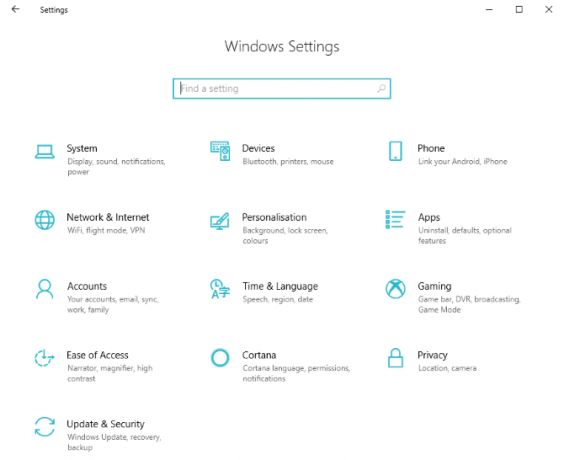
Menguasai Windows berarti mengakses layar Pengaturan, yang dapat Anda akses dengan beberapa cara.
- Dalam mode desktop, klik Mulailah, dan Anda akan melihat Pengaturan di sudut kiri bawah menu.
- Jika kamu memilih pintasan keyboard Menavigasi Windows dengan Pintasan Keyboard SendiriAnda mungkin tahu banyak cara pintas keyboard, tetapi tahukah Anda bahwa Anda bisa berkeliling Windows tanpa mouse? Begini caranya. Baca lebih banyak , Tombol Windows + I akan membuka Pengaturan.
- Jika Anda berada di Windows Explorer, pilih PC / Komputer ini, dan Anda akan melihatnya Pengaturan muncul di menu pita.
- Dalam mode tablet, ketuk ikon hamburger untuk memperluas menu sebelah kiri, dan Anda akan menemukannya Pengaturan di sudut kiri bawah.
- Dalam mode mana pun, Anda dapat membuka Pusat Tindakan (dengan mengklik ikon atau menggesek dari kanan) dan ketuk Semua Pengaturan.
Setelah Anda tahu di mana menemukan pengaturan Windows 10, Anda akan dapat membuat penyesuaian dan penyesuaian untuk meningkatkan cara Anda menggunakan sistem operasi.
Kelola Sistem Windows 10 Anda
Mengelola Windows 10 berarti mengetahui di mana menemukan pengaturan yang secara langsung mengakses perangkat keras Anda. Itu Sistem menu menyediakan alat untuk Anda Tampilan, Penyimpanan, Suara kartu, dan Baterai (jika perlu). Pilihan untuk mengubah resolusi, membebaskan ruang penyimpanan, menyesuaikan volume dan perangkat audio, dan mengelola Penghemat baterai tersedia. Selain itu, Anda dapat mengubah ubin Ikon di Pusat Tindakan dari sini.
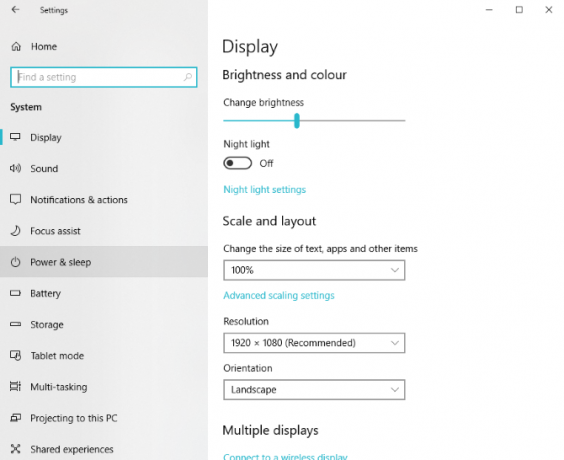
Ketika Anda mengatur Windows 10 jangan lupa untuk mengkonfigurasi pengaturan regional dan bahasa. Jika tidak, Anda dapat menyesuaikannya di layar pengaturan Windows 10.
Dalam Waktu & Bahasa layar, Anda akan menemukan pengaturan untuk Tanggal Waktu, serta Wilayah & bahasa. Mengatur opsi ini dengan benar akan meningkatkan ketepatan waktu pemberitahuan. Mungkin juga membantu menyelesaikan masalah dengan perangkat lunak VPN.
Kelola Perangkat dan Ponsel
Ketika Anda menghubungkan perangkat lain ke Windows 10, mereka dapat dikelola melalui Internet Perangkat dan Telepon layar.
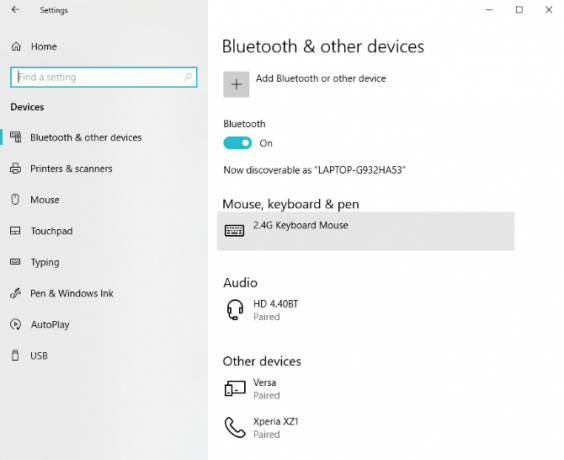
Perangkat Bluetooth, display nirkabel, printer, dan Pengontrol Xbox dapat dihubungkan ke Windows 10 Cara Mengatur Pengontrol Xbox One Anda dengan Windows 10Microsoft telah membuatnya sangat mudah untuk menggunakan pengontrol Xbox di Windows 10. Kami menunjukkan kepada Anda bagaimana menghubungkannya melalui USB atau secara nirkabel. Baca lebih banyak menggunakan menu Perangkat. Di sini, Anda juga akan menemukan pengaturan untuk touchpad laptop, input melalui stylus, mengetik, mouse Anda, dan bahkan Putar otomatis pengaturan. Ini memungkinkan Anda menentukan tindakan saat perangkat terhubung.
Misalnya, menghubungkan telepon dapat secara otomatis mengimpor gambar dari perangkat ke akun penyimpanan cloud OneDrive Anda.
Ponsel memiliki opsi menu Pengaturan yang lebih spesifik. Windows 10 memiliki dukungan untuk perangkat Android dan iPhone. Menggunakan Tambahkan telepon tombol di bawah Pengaturan> Telepon untuk mengontrol hubungan antara PC Anda dan Android atau iPhone.
Windows 10 Is About You
Opsi personalisasi di Windows 10 sangat banyak, dengan Pengaturan untuk membuat dan mengelola Akun (untuk email dan aplikasi, serta sistem operasi), serta tema Windows 10.
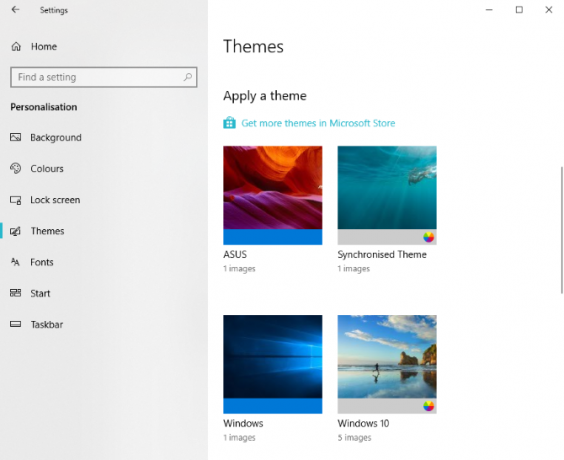
Itu Personalisasi layar menampilkan alat untuk mengubah latar belakang, mengubah warna tema, mengubah gambar layar kunci, mengatur tema baru (atau membuat sendiri), mengelola font, dan mengubah menu Mulai dan bilah tugas Windows.
Berjuang membaca teks pada tampilan normal? Punya penglihatan, pendengaran, atau persyaratan aksesibilitas lainnya? Fitur Windows 10 yang komprehensif Akses mudah menu, menawarkan pengaturan untuk tweak visual, teks tertutup, dan tweak peringatan audio.
Windows 10 memiliki layanan pengenalan suara / bicara jenis bicara. Anda juga dapat mengonfigurasi bagaimana Windows 10 akan berperilaku pada komputer tablet dari sini.
Akhirnya, Cortana siap membantu Anda dan menelepon untuk melayani setiap kebutuhan informasi Anda, sementara itu membangun profil minat dan janji Anda. Pilihan untuk mengubah Cortana tersedia, mulai dari mengaktifkan frase bangun ("Hei Cortana") hingga mengatur akses ke layar kunci dan memberikan akses ke kalender, email, dan pesan lainnya.
Aplikasi dan Game di Windows 10
Dengan Windows 10 yang sesuai dengan cara Anda bekerja, saatnya untuk menginstal aplikasi dan bahkan mungkin beberapa gim. Beberapa produsen menginstal game di Windows 10.
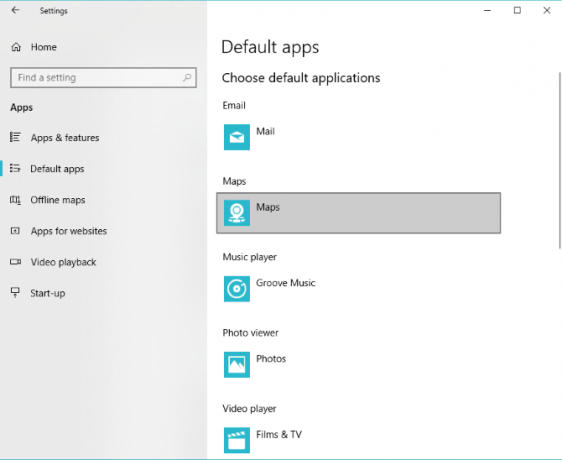
Layar pengaturan Aplikasi memberi Anda kendali atas aplikasi Anda, awalnya dengan Aplikasi & fitur daftar layar aplikasi yang tersedia untuk dihapus. Aplikasi bawaan juga dapat diubah, bersama dengan yang dapat diluncurkan dengan mengklik URL. (Misalnya, URL peta diluncurkan oleh alat Microsoft Maps.)
Windows 10 adalah versi pertama Windows yang benar-benar diarahkan untuk gaming. Dengan demikian, ia memiliki layar pengaturan Gaming, di mana Anda dapat mengkonfigurasi Game Bar dan mengatur pintasan untuk merekam dan menyiarkan sesi permainan Anda.
Jika komputer Anda kompatibel dengan Game Mode, ini akan diaktifkan secara default. Mode Game mengoptimalkan game daripada aplikasi terbuka lainnya dan layanan yang berjalan.
Pembaruan, Keamanan, dan Privasi di Windows 10
Salah satu aspek terpenting dari menjalankan komputer di rumah adalah mengelola keamanan dan privasi. Windows 10 memiliki lebih banyak opsi dalam hal ini daripada pendahulunya.
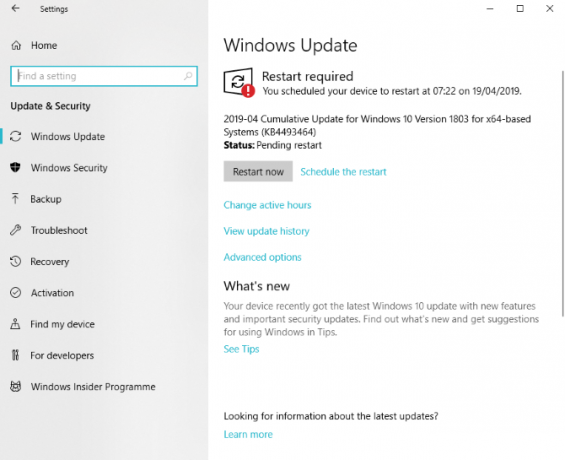
Sebagian besar masalah keamanan langsung dapat diatasi dengan mengubah kata sandi Anda. Anda dapat menemukan opsi ini di Akun> Masuk. Selalu perbarui Windows 10 untuk keamanan terbaik. Microsoft menawarkan pembaruan besar untuk Windows 10 dua kali setahun, di musim semi dan gugur. Pengaturan pengunduhan dan penginstalan dapat ditemukan di Perbarui & Keamanan> Pembaruan Windows.
Pembaruan dapat memakan waktu untuk menginstal, jadi gunakan Jadwalkan restart pilihan untuk menentukan tanggal dan waktu untuk instalasi.
Cadangkan dan Pemulihan pengaturan sistem juga dapat ditemukan di Perbarui & Keamanan, seperti halnya pengaturan untuk Windows Defender. Perangkat lunak keamanan Windows 10 melindungi kredensial akun Anda, mengontrol akses jaringan ke komputer Anda, dan melindungi PC dari malware.
Anda juga akan menemukan alat untuk keamanan bawaan (seperti pembaca sidik jari), kesehatan sistem umum, dan kontrol orangtua. Klik atau ketuk Buka Pusat Keamanan Windows Defender dalam Perbarui & Keamanan> Keamanan Windows layar untuk menggunakan ini.
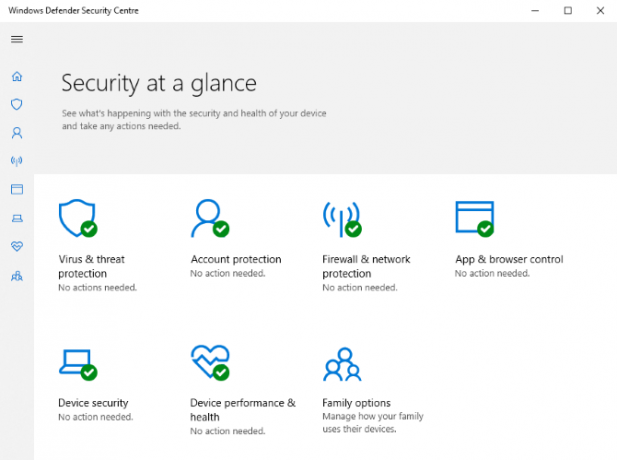
Baik sistem operasi dan aplikasi yang terinstal membutuhkan informasi tentang Anda dan PC Anda yang memerlukan izin. Itu Pribadi layar berurusan dengan ini, yang mencakup izin khusus untuk Windows 10. Contohnya adalah memungkinkan Windows untuk mengumpulkan aktivitas Anda dan mengirim data ke Microsoft.
Misalnya, PC atau laptop Windows 10 Anda mungkin memiliki kamera yang terhubung atau bawaan. Di Privasi> Kamera, Anda dapat menentukan aplikasi mana yang dapat mengakses kamera. Akses serupa dapat diberikan atau ditolak untuk lokasi komputer Anda, mikrofon, kontak, kalender, bahkan riwayat panggilan, atau perpustakaan media Anda.
Kontrol Segalanya Dengan Windows 10!
Pada akhirnya, Windows 10 adalah sistem operasi paling kuat yang tersedia. Mampu berjalan di ribuan PC dan laptop yang berbeda, sebagian besar fitur Windows 10 menjalankan hal yang sama, terlepas dari spesifikasi perangkat keras PC.
Tentu saja, sistem operasi lain tersedia, tetapi yang mana pun yang Anda pilih, nilainya memahami PC Anda luar dan dalam Panduan Utama untuk PC Anda: Semua yang Ingin Anda Ketahui - dan Banyak LagiSementara spesifikasi teknis PC Anda berubah, fungsinya tetap sama. Dalam panduan ini, kita akan menetapkan dengan tepat apa yang dilakukan masing-masing komponen, mengapa ia melakukannya, dan mengapa itu penting. Baca lebih banyak .
Christian Cawley adalah Wakil Editor untuk Keamanan, Linux, DIY, Pemrograman, dan Penjelasan Teknologi. Ia juga memproduksi The Really Useful Podcast dan memiliki pengalaman luas dalam dukungan desktop dan perangkat lunak. Sebagai kontributor majalah Linux Format, Christian adalah seorang penggerutu Raspberry Pi, pencinta Lego dan penggemar game retro.

